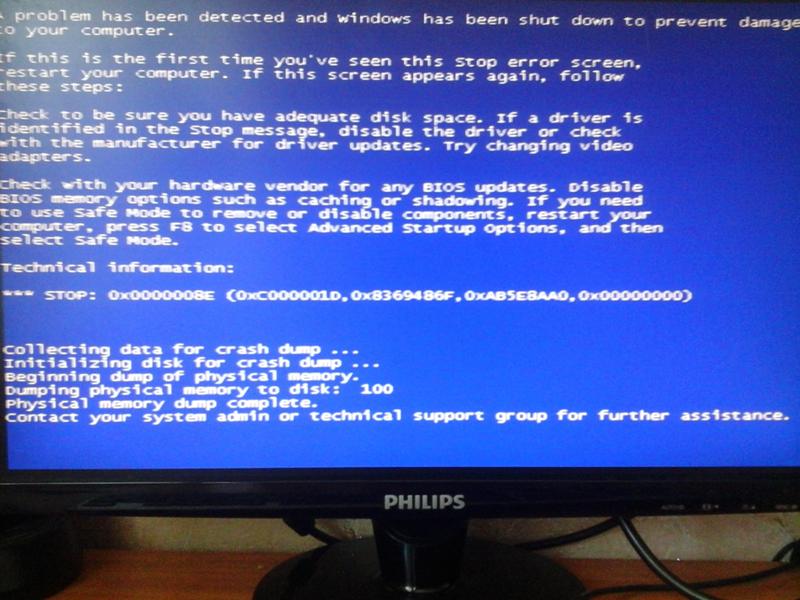Компьютер висит: Почему зависает компьютер (так, что порой не реагирует ни на какие кнопки), и как это исправить
Содержание
ЗАВИС КОМПЬЮТЕР: ЧТО ДЕЛАТЬ? ⋆ FutureNow
Твитнуть
Узнайте, что делать, когда завис компьютер: какие бывают основные причины зависания и первоочередные действия с вашей стороны.
Независимо от того, будь то персональное устройство или рабочий ноутбук, зависшие экраны компьютера всегда появляются в самый неподходящий момент. К счастью, существует ряд различных средств, которые помогут вам минимизировать время простоя и как можно быстрее вернуться к работе – так что делать, когда завис компьютер?
Попробуйте выполнить следующие 6 шагов, чтобы исправить зависание компьютера – от простой перезагрузки до более глубокого устранения неполадок.
ЧТО ТАКОЕ ЛОГИН (LOGIN)?
Перезагрузка зависшего компьютера
Первый и самый простой вариант – попробовать перезагрузить зависший компьютер. На устройстве с Windows одновременно нажмите клавиши Control, Alt и Delete, чтобы открыть диспетчер задач, а затем выберите “перезагрузить”. На компьютере Mac это можно сделать, нажав комбинацию клавиш Command, Option и Escape.
Если ваш компьютер с Windows полностью зависает и Ctrl + Alt + Del не работают, выполните жесткую перезагрузку, удерживая кнопку питания, пока компьютер не выключится. Подождите несколько секунд, прежде чем включать компьютер. Если компьютер продолжает зависать после перезагрузки, попробуйте перезагрузиться в безопасном режиме, нажав несколько раз клавишу F8. Это позволит вам попробовать выполнить следующие шаги.
Проверьте наличие обновлений
Если ваш компьютер работает медленно или экран часто зависает, это может быть следствием устаревшего программного обеспечения или неустановленных обновлений. Перейдите в настройки компьютера и установите все доступные обновления, а затем перезагрузите компьютер. Если ваша компания использует решение для управления мобильными устройствами (MDM), это можно сделать удаленно с другого устройства. Обратитесь за помощью к сотруднику вашего ИТ-отдела, который отвечает за управление устройствами.
Что делать, когда завис компьютер: 6 способов исправить это|Photo:https://www. technewstoday.com/fix-computer-freezes-on-startup/
technewstoday.com/fix-computer-freezes-on-startup/
Проверка на наличие вредоносных программ и вирусов
Еще одной потенциальной причиной зависания компьютера является наличие вредоносного программного обеспечения или вирусов. Запустите сканирование компьютера, чтобы проверить наличие любых вирусов, которые могут вызвать эту проблему.
На компьютерах Mac и Windows есть опции сканирования в настройках безопасности, или вы можете использовать бесплатный инструмент, такой как Malwarebytes. Если вы не уверены, проконсультируйтесь со своей ИТ-командой относительно дальнейших действий. Все компании должны иметь актуальное антивирусное программное обеспечение, установленное на устройствах сотрудников, и проводить регулярное сканирование для выявления проблем, которые влияют на производительность устройств.
ЧТО ДЕЛАТЬ ЕСЛИ ЗАВИС ТЕЛЕФОН САМСУНГ?
Удаляйте неиспользуемые программы
Если ваш компьютер часто зависает, это может быть связано с нехваткой свободного места на диске. Один из способов уменьшить нагрузку на устройство – удалить все приложения, которые вы не используете. Перейдите в Панель управления на вашем компьютере и найдите “Программы и инструменты” (Windows) или “Приложения” (Mac). Выберите приложения, которые вы хотите удалить, и следуйте инструкциям, чтобы завершить процесс. Если ваш компьютер регулярно зависает при использовании определенной программы, возможно, пришло время удалить ее и найти альтернативу.
Один из способов уменьшить нагрузку на устройство – удалить все приложения, которые вы не используете. Перейдите в Панель управления на вашем компьютере и найдите “Программы и инструменты” (Windows) или “Приложения” (Mac). Выберите приложения, которые вы хотите удалить, и следуйте инструкциям, чтобы завершить процесс. Если ваш компьютер регулярно зависает при использовании определенной программы, возможно, пришло время удалить ее и найти альтернативу.
Очистка кэша и временных файлов
Кэш и временные файлы могут накапливаться со временем и занимать ценное место на вашем компьютере. Как и это касается неиспользуемых приложений, очистка этих файлов может повысить скорость работы вашего устройства и снизить вероятность зависания экрана компьютера. Этот шаг особенно важен, если ваше устройство выключается, когда веб-страницы зависают или не реагируют.
Проверьте оборудование
Проверьте, правильно ли подключено все оборудование, если ли проблемы с кабелями или периферийными устройствами, которые вызывают зависание компьютера. Если вы используете решение MDM, вы также должны иметь возможность удаленно просматривать информацию об общем состоянии устройства. Если ничего не помогает, пора обратиться к профессионалам, чтобы они лично осмотрели устройство.
Если вы используете решение MDM, вы также должны иметь возможность удаленно просматривать информацию об общем состоянии устройства. Если ничего не помогает, пора обратиться к профессионалам, чтобы они лично осмотрели устройство.
Тратите свое время на зависание компьютера?
Зависание экрана компьютера может показаться незначительным неудобством, но повторные сбои могут оказать серьезное влияние на производительность сотрудников и прибыль вашего бизнеса. Это становится еще большей проблемой в компаниях с ограниченными ИТ-ресурсами или растянутыми внутренними командами. Поэтому, если ничего не помогает, возможно, стоит задуматься об обновлении оборудования?
Источник: www.electric.ai
Что делать, если завис компьютер на Windows 10
Как перезапустить графический драйвер, принудительно перезагрузить компьютер или ноутбук и завершить работу зависшего приложения
Перезапуск графического драйвера
Зависшее приложение
Перезагрузка
Перезапуск графического драйвера
Зависшее приложение
Перезагрузка
Ещё
Под выражением «завис компьютер» могут подразумеваться разные технические проблемы: от полной неработоспособности и вылета в синий экран до зависания какого-либо приложения. И если в первом случае поможет только перезагрузка при помощи кнопки reset, то во втором можно обойтись без этого.
И если в первом случае поможет только перезагрузка при помощи кнопки reset, то во втором можно обойтись без этого.
Перезапуск графического драйвера
С помощью комбинации Win + Ctrl + Shift + B можно перезапустить видеодрайвер. Экран на мгновение станет черным, а затем все должно заработать. Эту комбинацию стоит использовать при проблемах именно с графической частью, например, если после выхода из игры компьютер показывает черный экран.
Закрыть зависшее приложение
В случае когда зависает лишь конкретное приложение, можно воспользоваться следующими сочетаниями клавиш. Нажмите Ctrl + Shift + Escape, чтобы вызвать «Диспетчер задач». Найдите приложение, которое не отвечает и нажмите «Завершить задачу».
Диспетчер задач
Кроме того, можно попробовать сочетания Ctrl + Esc, что откроет меню «Пуск» и можно будет перезагрузить компьютер в штатном режиме. А также Alt + Tab или Win + Tab, есть вероятность, что Windows позволит переключиться на рабочий стол.
Принудительная перезагрузка
Этот способ срабатывает в любой ситуации, но в этом случае все несохраненные данные вы потеряете. Применяйте только в крайнем случае.
На многих, но не всех компьютерах есть специальная кнопка для принудительной перезагрузки компьютера. Она называется reset и обычно располагается рядом с кнопкой включения питания.
Кнопка для перезагрузки компьютера. Фото: Depositphotos
На ноутбуках такой кнопки на корпусе, как правило, нет поэтому в этом случае нужно использовать кнопку отключения. Нужно удерживать ее не менее пяти секунд, пока ноутбук не выключится. Этот же способ работает и на обычных настольных компьютерах.
Это тоже интересно:
Контент недоступен
Автор: Тарас Сухов
лайфхаки
Подпишитесь на нас
Новости Hi-Tech Mail.ru
Нажимая «Подписаться» вы соглашаетесь с условиями использования
- Mail.Ru
- О компании
- Реклама
- Редакция
- Условия использования материалов
- Обратная связь
Типы зависаний компьютера Объяснение — TickTockTech
Проблема зависания или зависания компьютера является одной из многих компьютерных проблем, с которыми время от времени сталкиваются некоторые пользователи компьютеров.![]() Это может произойти в любое время, когда кто-то находится в середине деловой сделки или просто академического проекта, поэтому многие считают, что зависания компьютера мешают их повседневной работе. Если это относится и к вашему домашнему компьютеру или ПК, и ваш компьютер также зависает из-за отлично работающей машины, то пришло время, чтобы вы рассчитывали на хорошего специалиста по ремонту компьютеров. Компьютер зависает или зависает из-за некоторых сбоев в программных или аппаратных компонентах компьютера. И определение точной причины этой проблемы может помочь специалистам по ремонту компьютеров быстро починить ваши компьютеры.
Это может произойти в любое время, когда кто-то находится в середине деловой сделки или просто академического проекта, поэтому многие считают, что зависания компьютера мешают их повседневной работе. Если это относится и к вашему домашнему компьютеру или ПК, и ваш компьютер также зависает из-за отлично работающей машины, то пришло время, чтобы вы рассчитывали на хорошего специалиста по ремонту компьютеров. Компьютер зависает или зависает из-за некоторых сбоев в программных или аппаратных компонентах компьютера. И определение точной причины этой проблемы может помочь специалистам по ремонту компьютеров быстро починить ваши компьютеры.
Раньше
углубляясь в причины, вызывающие зависание компьютера, вы должны иметь базовые
понимание различных типов компьютерных зависаний или зависаний. Эти типы
классифицируются как зависание, случайное зависание, общее зависание и зависание одного приложения.
Зависания возникают, когда при выполнении определенной работы компьютер зависает, заставляя
вам перезапустить его, чтобы восстановить данные. Когда зависания происходят на регулярной основе
Когда зависания происходят на регулярной основе
интервалы, заставляя вас перезапускать систему каждый раз, когда это происходит, это
называются случайными зависаниями. Однако, когда система перестает отвечать и возвращается
к нормальному состоянию, это называется общим зависанием. Замораживание одного приложения
состояние, когда вы пытаетесь запустить программу или приложение, а система выключается
ненормально не отвечает.
Наличие
разобрался в различных типах зависаний компьютера, вот несколько причин, вызывающих
эти проблемы и требуют немедленного ремонта компьютера в Оттаве .
Одновременное выполнение нескольких приложений
Когда вы
работать над программой на домашнем компьютере, она использует часть своего
внутренние и аппаратные ресурсы, что в итоге замедляет работу компьютера.
Следовательно, очевидно, что зависание происходит, когда несколько приложений работают в одном и том же месте.
экземпляр времени на компьютере.
Проблемы с драйвером
Один из
Многие причины частых зависаний компьютера — устаревший или поврежденный драйвер.
Скорее всего, видео на ваших компьютерах не воспроизводится должным образом или зависает.
вся система при попытке воспроизвести их из-за устаревшего видеодрайвера.
Проблемы с операционной системой
Даже если
на вашем компьютере нет особых проблем с зависанием, рекомендуется провести
регулярные обновления операционной системы для бесперебойной работы компьютера и во избежание
дорого Ремонт домашнего компьютера в Оттаве . Кроме того, неисправный
операционная система также может быть причиной того, что компьютер не отвечает
проблема.
Неправильная конфигурация оборудования
Компьютер зависает
и зависания, скорее всего, произойдут из-за неправильной конфигурации оборудования. Когда
вы устанавливаете несовместимое аппаратное обеспечение компьютера в корпус вашего компьютера, вы сталкиваетесь
зависания или проблемы с зависанием компьютера. Чтобы выяснить, так ли это на самом деле,
попробуйте запустить систему после удаления этого недавно установленного аппаратного компонента.
Если сейчас он работает без сбоев, то попробуйте найти ему подходящую альтернативу в
магазин.
Недостаточно ОЗУ
Недостаток ОЗУ может вызвать случайное зависание компьютеров; следовательно, обязательно иметь достаточно оперативной памяти, чтобы избежать сбоев в работе системы. Это происходит из-за того, что 3D-игры или тяжелые приложения для просмотра, как правило, делают систему громоздкой из-за недостатка оперативной памяти. Вот как выбрать, какую оперативную память использовать при обновлении.
Итак,
выше приведены причины, вызывающие различные типы проблем с зависанием и зависанием.
в компьютерах. С пониманием этих причин можно ускорить
процесс восстановления ваших важных данных и файлов и будьте уверены, что
ваша работа от этого не пострадает.
Шахид Сингх
15 лет волшебства в области ИТ. Всегда учусь и всегда становлюсь лучшим техником.
Устранение сбоев или зависаний в Photoshop
Поиск
Последнее обновление:
12 января 2023 г. 07:50:21 GMT
07:50:21 GMT
Не удается открыть Photoshop? Photoshop вылетает или зависает при запуске?
Мы здесь, чтобы помочь!
Исправьте распространенные проблемы сбоев за 6 простых шагов
Другие советы по устранению неполадок
Отключите графический процессор, чтобы быстро сузить круг проблем.
В некоторых случаях установка последней версии драйвера может не решить все проблемы, связанные с видеоадаптерами и драйверами.
Самый быстрый и простой способ определить, связана ли проблема с вашим видеоадаптером или драйвером, — отключить параметр «Использовать графический процессор».
- Перейдите в Настройки Photoshop > Производительность и снимите флажок Использовать графический процессор и перезапустите Photoshop.
Справку о доступе к настройкам см. в разделе Настройка параметров в Photoshop.
Дополнительные сведения см. в разделе Устранение неполадок графики Photoshop (GPU) и графического драйвера.
Идентификация проблемного внешнего модуля
Чтобы быстро определить, что вызывает сбой Photoshop из-за проблемного дополнительного или стороннего внешнего модуля, выполните следующие действия:
- Закройте Photoshop.
- Удерживая нажатой клавишу Shift , запустите Photoshop. Во время запуска появляется диалоговое окно с надписью «Пропустить загрузку дополнительных и сторонних подключаемых модулей».
- Нажмите Да , чтобы пропустить загрузку дополнительных и сторонних подключаемых модулей.
- Запустить Photoshop.
Если Photoshop запускается успешно, причиной проблемы является установленный дополнительный или сторонний подключаемый модуль. Дополнительные сведения см. в разделе Устранение неполадок с внешними модулями Photoshop.
Сброс кэша шрифтов Photoshop
Неправильный шрифт или шрифты могут вызвать общие проблемы с производительностью, включая сбои или зависание при запуске или использовании Photoshop. Кэш шрифтов Photoshop содержит пронумерованный список шрифтов и функций шрифтов, установленных в системе, которые может использовать Photoshop. Удаление этого файла кеша шрифтов позволит Photoshop создать новый.
Кэш шрифтов Photoshop содержит пронумерованный список шрифтов и функций шрифтов, установленных в системе, которые может использовать Photoshop. Удаление этого файла кеша шрифтов позволит Photoshop создать новый.
macOS
- Закройте Photoshop и приложение Creative Cloud для настольных ПК.
- Перейдите к: /Пользователи/[имя пользователя]/Библиотека/Поддержка приложений/Adobe/Adobe Photoshop.
- Удалите папку CT Font Cache и очистите корзину.
Windows
- Выйти из Photoshop и приложения Creative Cloud для настольных ПК
- Перейдите к \Users\[имя пользователя]\AppData\Roaming\Adobe\Adobe Photoshop <версия>
- Удалите папку CT Font Cache и очистите корзину
Дополнительные сведения см. в разделе Устранение неполадок со шрифтами.
Сбой при установленном антивирусном программном обеспечении
Если вы столкнулись с аварийным завершением работы Photoshop с установленным антивирусным программным обеспечением, отключите или удалите антивирусное программное обеспечение или обратитесь к производителю антивирусного программного обеспечения (например, антивирусу Avast).
Полный доступ к диску в macOS
Отсутствие правильных разрешений может привести к сбоям, снижению производительности, проблемам при запуске и проблемам с рабочим процессом между приложениями в Photoshop в macOS. Посмотрите это короткое видео, чтобы узнать, как предоставить полный доступ к диску для Photoshop в macOS.
Photoshop все еще дает сбой?
В крайнем случае, если вы не можете решить проблему, попробуйте вернуться к предыдущей версии приложения.
Дополнительные сведения см. в разделе Установка предыдущих версий приложений Creative Cloud.
Нужна дополнительная помощь?
Если вам нужна дополнительная помощь, поделитесь информацией о проблеме сбоя и журналом сбоев, чтобы помочь Adobe решить проблему для вас.